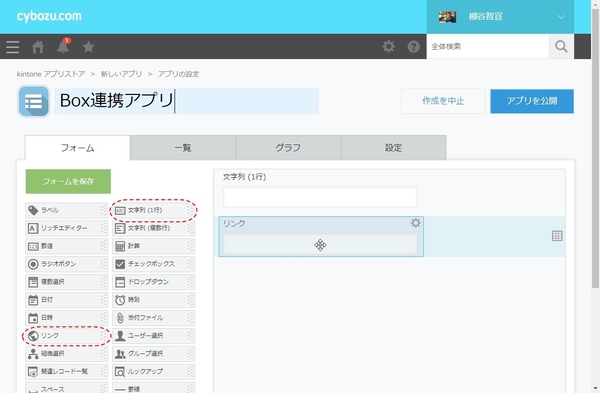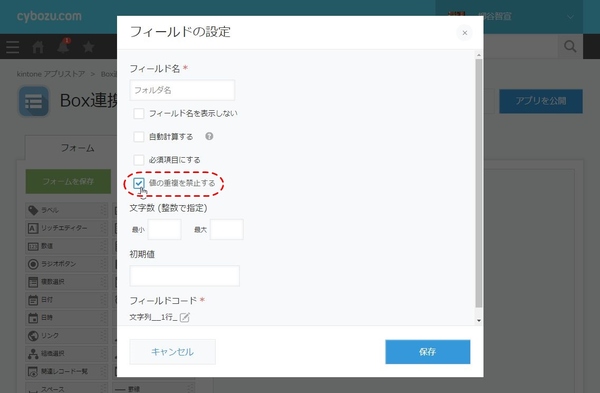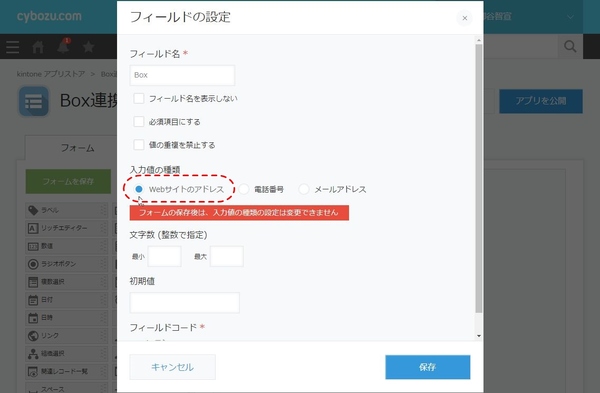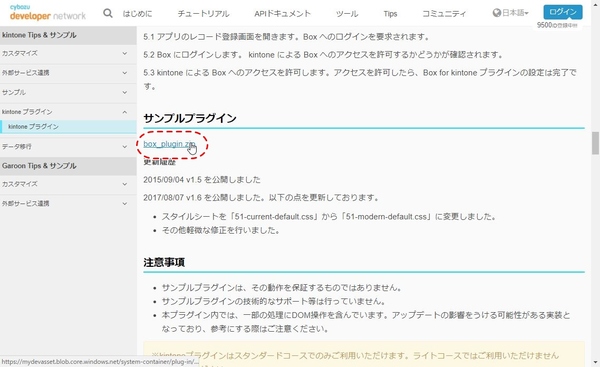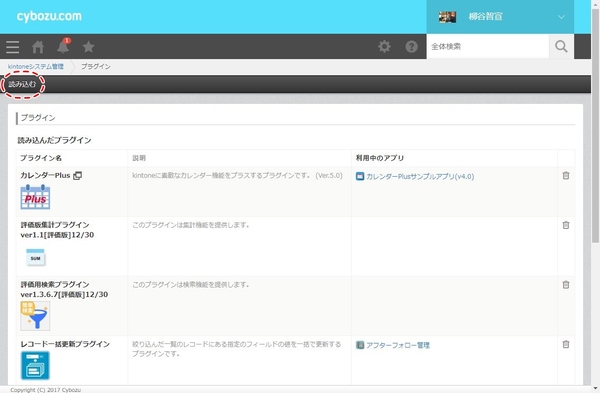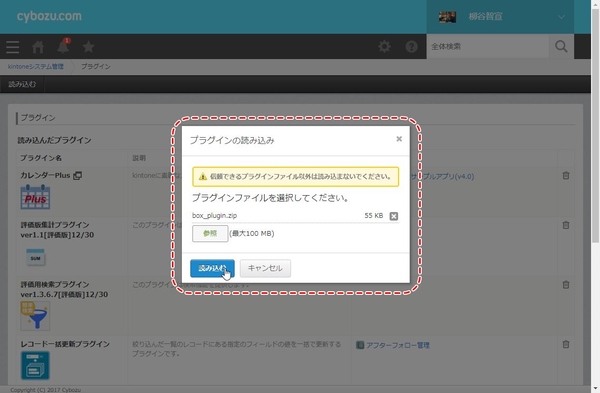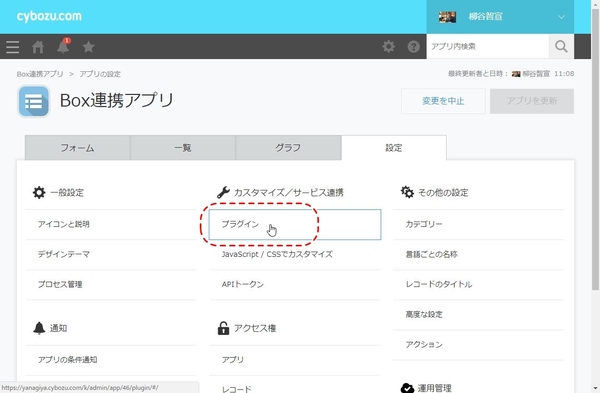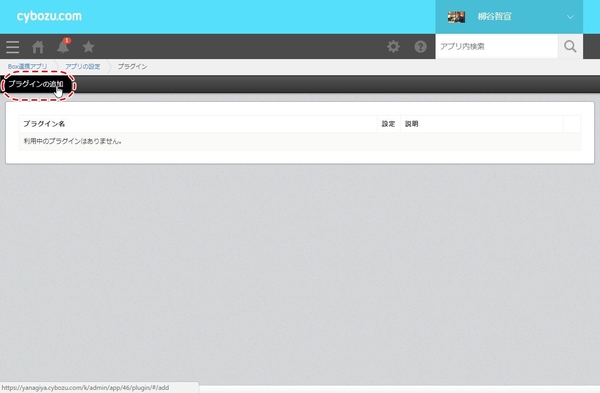柳谷智宣のkintoneマスターへの道 第35回
容量無制限で使えるBoxを活用し、kintoneで管理
ビジネスクラウド「Box」とkintoneを連携させてみる
2017年12月28日 11時00分更新
サイボウズ社が提供しているウェブサービス「kintone」は、一言で言うなら「簡単に自社の業務に適したシステムを作成できるクラウドサービス」だ。業務アプリを直感的に作成できるほか、社内SNSとしての機能も備えスピーディーに情報共有ができるなど魅力が盛り沢山だ。
本連載では、そんなkintoneの導入から基本機能の紹介、そしてアプリの活用法など、ビジネスの現場で役立つ情報を取り上げていく。第35回では、ビジネスクラウド「Box」とkintoneを連携させてみる。

企業が膨大なデータを管理する場合、ビジネスストレージサービスを導入するケースが増えている。中でも「Box」は世界中で7万5000社が利用しており、2014年に日本語版のサービスがスタートしている。容量無制限でデータを保存できるのが特徴だ。
kintoneでも契約ユーザー数×5GBのストレージを利用でき、ファイルをアップロード・管理できる。もし、足りないなら10GBごとに月額1000円もしくは年額1万1760円で追加可能。通常の企画書や契約書のスキャンといった程度であれば、十分対応できるだろう。しかし、写真や動画などを日々大量にアップロードするような業務があるなら、やはり容量無制限で使える「Box」のようなクラウドサービスを活用したいところ。
それでも情報はkintoneで管理したいこともあるだろう。そんな時に便利なプラグインがある。サイボウズ製品に関わる開発者たちが集まるオープンコミュニティー「cybozu developer network」 で、「Box for kintone」というプラグインが公開されている。kintoneのレコード内でBoxのファイルにアクセスできるようになり、シームレスなデータ管理が実現できるのだ。
Box for kintoneの導入方法
「Box for kintone」を導入するには、まずはアプリの準備が必要。Box連携では「文字列(1行)」と「リンク」のフォームを利用する。ほかのフォームは任意に配置してもいい。文字列の設定で「値の重複を禁止する」にチェックし、フィールド名はそのままでもいいのだが、わかりやすく「フォルダ名」にしておこう。「リンク」のフィールド名は「Box」にして、入力値の種類は「Webサイトのアドレス」にする。
続けて、「Box for kintone」からダウンロードしたファイルを、「kintoneシステム管理」から読み込む。その後、アプリの「設定」→「プラグイン」から「Box for kintone」を追加すれば良い。

この連載の記事
-
第115回
デジタル
ChatGPTをkintoneで使える連携プラグイン「Smart at AI for kintone Powered by GPT」を試してみる -
第114回
デジタル
kintoneのデータを添付ファイルごとエクスポート/インポートしたい -
第113回
デジタル
幕張メッセで「サイボウズデイズ2023」開催! 注目ブースを突撃取材 -
第112回
デジタル
Zoomの録音をkintoneに登録し、ChatGPTに議事録を生成させる連携にチャレンジ -
第111回
デジタル
kintone×kViewerで飲食店の会員向けページを構築してみた -
第110回
デジタル
kintoneのライトコースで全銀データを作成する方法を聞いてみた -
第109回
デジタル
kintone仲間と出会える! 楽しく学べるkintoneコミュニティの歩き方 -
第108回
デジタル
超絶苦手な請求書作成と発送・送信業務をkintoneで半自動処理させてみた -
第107回
デジタル
krewDataで売上管理のCSVからデータを取り込み店舗ごとの予実管理を自動集計する -
第106回
デジタル
IoTエッジデバイス「Gravio」で取得したCO2濃度をkintoneに記録する -
第105回
デジタル
グランプリは相互電業! 愛媛バス、サエラ、RGCのkintone AWARD 2021登壇 - この連載の一覧へ